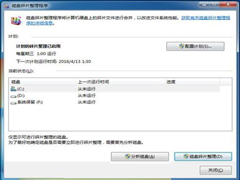- 返回
- Win10进行磁盘碎片整理
Win10进行磁盘碎片整理的方法
2015-08-21 11:27作者:xiaoxiao
一般我们都会定期的进行磁盘碎片整理,因为电脑永久了,大量的磁盘碎片会导致系统运行速度越来越慢,本来是挺简单的,但是升级到win10系统后,很多用户就不会操作了,下面我们看一下具体方法。
1、首先进入Win10桌面系统,在其页面点击【此电脑】;

2、然后找到硬盘盘符,比如C盘,点击一下;
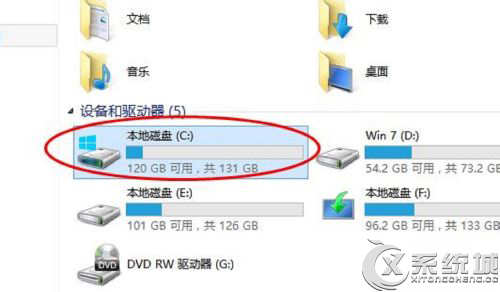
3、接下来点击上面菜单栏中的【管理】,再点击【优化】;
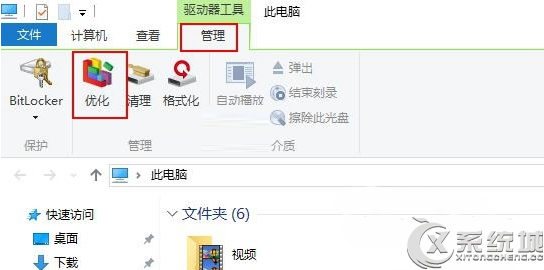
4、随后会进入到优化驱动器的对话框,这就是win10磁盘碎片整理工具位置所在。选择一个磁盘,比如C盘,点击【优化】;
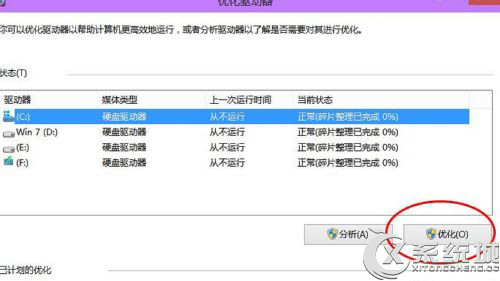
5、最后系统就会对D盘进行磁盘碎片情况分析,并进行磁盘碎片整理D。
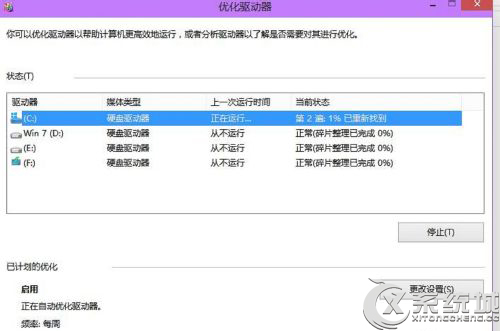
上面就是Win10进行磁盘碎片整理的方法,其实微软默认设置了一周一次的磁盘碎片整理,但是很多人认为没有必要,想清理的时候,根据以上方法,自己动手操作就可以。
标签:磁盘碎片整理
分享给好友:
相关教程
更多